سامسونگ شاید در کشور ما محبوبترین برند گوشیهای همراه باشد و بیشتر کاربران از محصولات این برند استفاده میکنند. این شرکت در سالهای اخیر سعی کرده تا رابطکاربری خود یعنی One UI را با قابلیتهای متنوع عرضه کند. اما این قابلیتها گاهی باعث شلوغ شدن منوها شدند که میتواند برای افراد تازهکار گیجکننده و دشوار باشد. با اینحال باید به یاد داشت که One UI بهترین قابلیتهای شخصیسازی را برای کاربران خود ارائه میکند و شما میتوانید با استفاده از تنظیمات درست، به این شلوغی سروسامانی بدید و از این رابطکاربری حداکثر استفاده را ببرید.
مرتبسازی برنامهها به ترتیب حروف الفبا یا به صورت عمودی

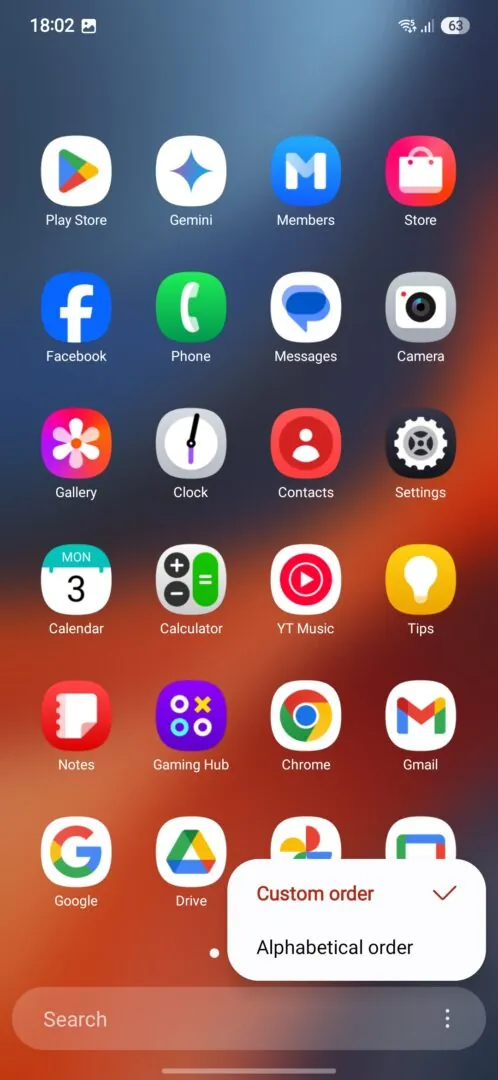
یکی از آزاردهندهترین چیزها در One UI، طراحی پیشفرض چینش برنامهها در صفحه است. برنامهها به طور تصادفی مرتب شدهاند و برنامههای جدید در صفحه آخر ظاهر میشوند. این موضوع گیجکننده است و چینش آن به صورت منظمتر میتواند بسیار این فضا را سروسامان دهد. خوشبختانه تغییر آن آسان است و برای دسترسی به این قابلیت باید منوی برنامهها را باز کنید، روی آیکون سه نقطه در نوار جستجو ضربه بزنید، گزینه Sort را انتخاب کنید و سپس Alphabetical Order را انتخاب کنید. این کار برنامهها را در One UI نسخه ۱ تا ۶ به درستی مرتب میکند، اما در One UI 7، شما را به منوی عمودی برنامهها منتقل میکند که اگر از گوشیهای اندرویدی برندهای دیگر استفاده کرده باشید، برایتان آشنا خواهد بود. متاسفانه در حال حاضر هیچ راهی برای آوردن منوی عمودی به نسخههای قدیمیتر One UI وجود ندارد. مدتی این کار از طریق Good Lock قابل انجام بود، اما تقریباً یک سال پیش این ویژگی حذف شد و سامسونگ آن را برای One UI 7 بهبود داد.
کم کردن شلوغی در نوار وضعیت
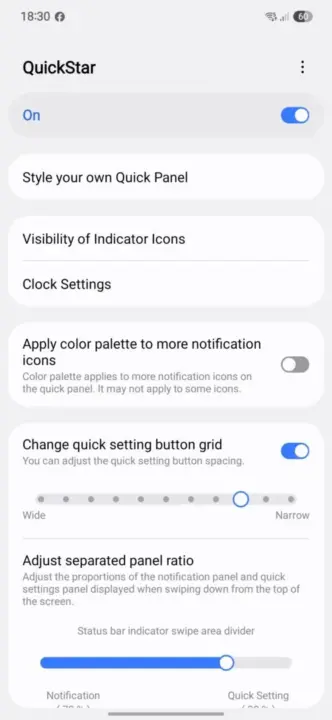
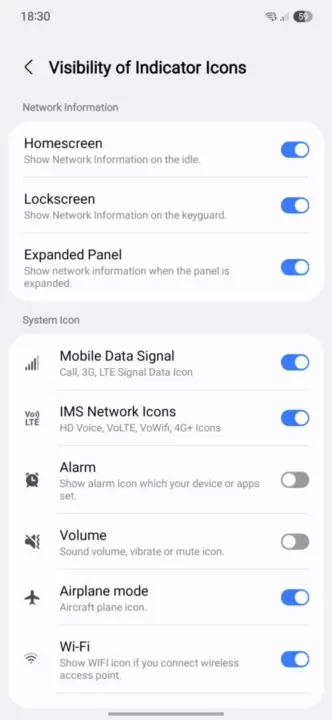
شاید برخی از کاربران به یاد آورند که قبلاً ویژگی System UI Tuner وجود داشت. از اندروید ۶.۰ تا ۹.۰، یک منوی مخفی در اندروید اصلی به شما این امکان را میداد که بخشهای مختلف سیستمعامل را شخصیسازی کنید. زمانی که گوگل این ویژگی را در اندروید Pie حذف کرد بسیاری از کاربران از این تغییر ناراحت شدند، اما خوشبختانه محبوبترین ویژگی UI Tuner در Good Lock قابل استفاده است. کاربران بسیاری از شلوغی نوار وضعیت بدشان میآید، مخصوصاً زمانی که بعضی از گوشیها اصرار دارند که آیکونهای NFC را نمایش دهند.
برای رفع این مشکل، ماژول QuickStar را در Good Lock دانلود کنید و به منوی Visibility of Indicator Icons بروید، سپس فهرستی از آیکونهایی که میتوانید آنها را غیرفعال کنید، خواهید دید. برای مثال میتوانید آیکونهای ساعت، صدا (ویبره، بیصدا)، NFC و بلوتوث را در تنظیمات خود غیرفعال کنید. این ماژول Good Lock ارزش اینکه آن را بررسی کنید را دارد. علاوه بر آیکونهای نوار وضعیت، میتوانید ساعت را به سمت راست نوار وضعیت برگردانید تا حس و حال اندروید ۶.۰ را داشته باشید.
با دکمهها وداع کنید
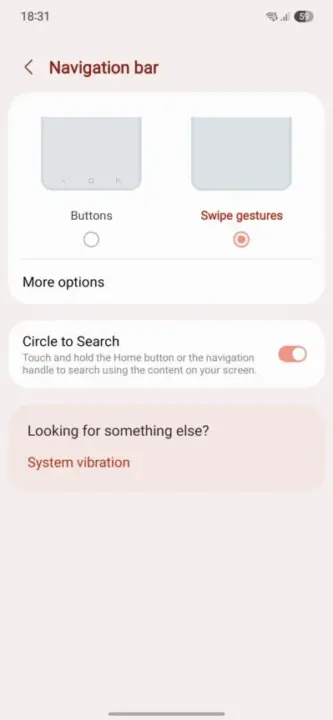

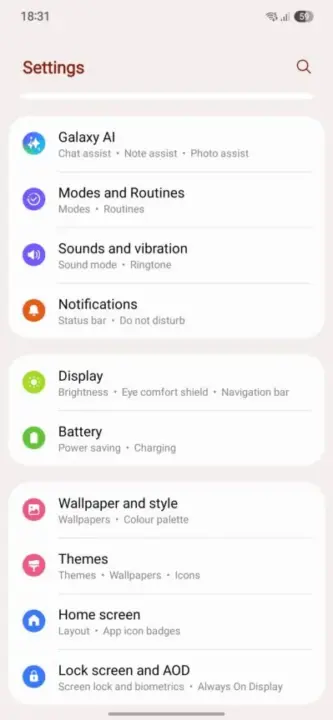
در سال ۲۰۱۹، ده سال پس از اینکه Palm Pre نشان داد کار با ژستهای حرکتی چقدر میتواند عالی باشد، اندروید ۱۰ دکمههای قدیمی را با ژستهای حرکتی جایگزین کرد. در حالی که گوشیهای پیکسل و بیشتر رابطهای اندرویدی به شما این امکان را میدهند که در هنگام راهاندازی بین دکمهها و ژستهای حرکتی انتخاب کنید، سامسونگ به طور سرسختانهای دکمههای قدیمی را به عنوان پیشفرض باقی گذاشته و هیچ تلاشی برای اطلاعرسانی به کاربران در مورد وجود ژستهای حرکتی نمیکند. اگر بخواهید گوشی سامسونگ خود را از این قابلیت بهرهمند کنید، فعال کردن ژستهای حرکتی بسیار آسان است. کافی است تا برنامه تنظیمات را باز کنید و به منوی Display بروید. به پایین فهرست بروید و وارد منوی Navigation Bar شوید، سپس روی Swipe Gestures ضربه بزنید تا از دکمههای سابق خلاص شوید.
حالتها و روتینها
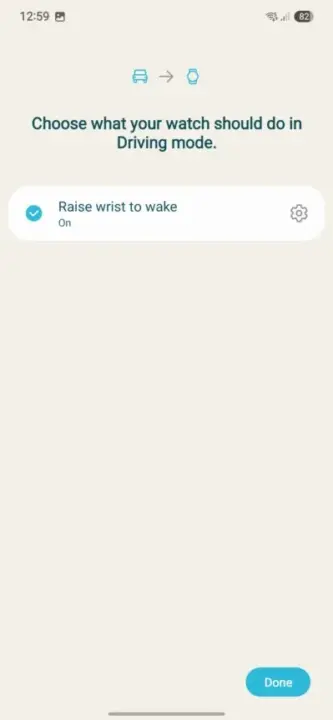
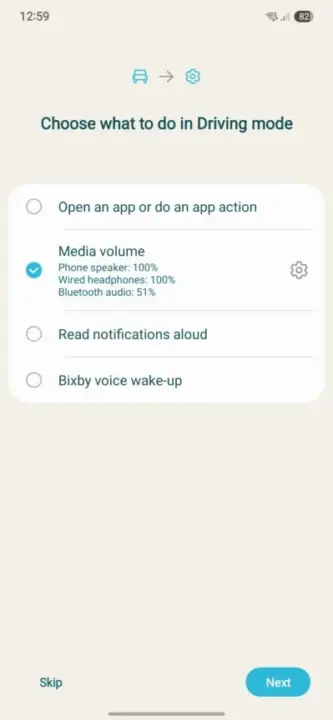
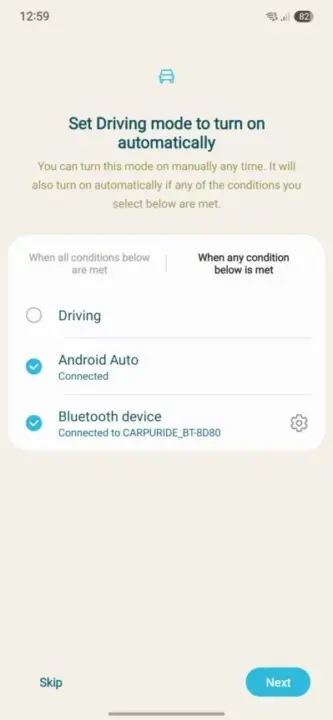
قابلیتی که قبلاً به نام Bixby Routines شناخته میشد، قابلیت حالتها و روتینهای (Modes and Routines) سامسونگ است که شاید بهتر باشد بیشتر از آن استفاده کنیم. این قابلیت به شما این امکان را میدهد که بسیاری از کارهای گوشی خود را به طور خودکار انجام دهید و با اکوسیستم سامسونگ یکپارچه است، بنابراین اگر گلکسی واچ و گلکسی بادز داشته باشید، میتوانید همه آنها را به هم متصل کنید. حالتها و روتینها قابلیتهای جداگانهای در این برنامه هستند. حالتها شباهت بسیاری به قابلیت Do not disturb در iOS دارند که برای فعال شدن براساس فعالیتها و مکانهای مختلف طراحی شدهاند، مانند اتصال به وایفای محل کار یا بلوتوث خودرو. روتینها شبیه به میانبرهای سیری طراحی شدهاند که یک سری اقدامات را زمانی که یک محرک فعال میشود، انجام میدهند.
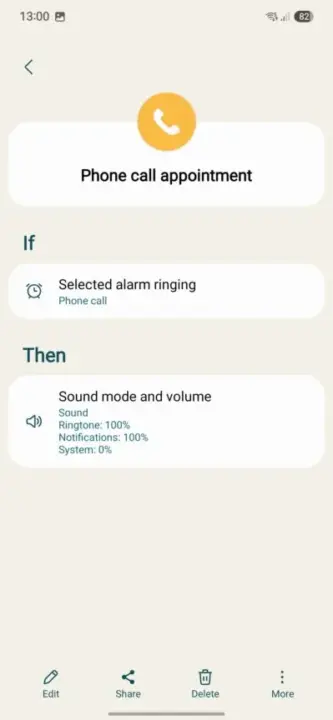
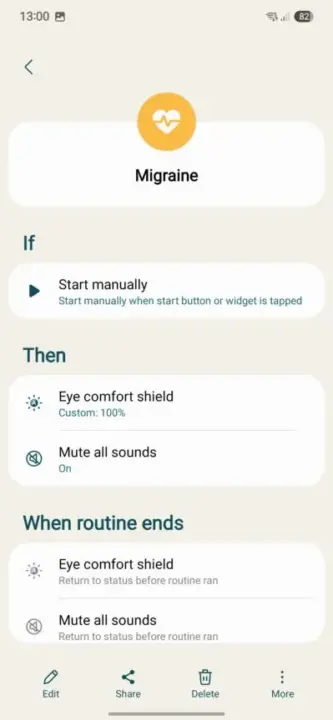
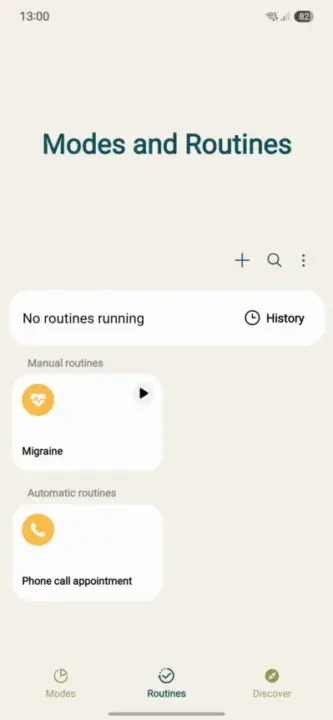
روتینها میتوانند محرکهای خودکار داشته باشند، در برنامه فعال شوند یا به یک ویجت صفحه اصلی اختصاص یابند. این سیستم بر اساس منطق “اگر….. باشد، پس…انجام شود” است. اگر محرکی فعال شود، آن عمل انجام خواهد شد. برای مثال شما میتوانید روتینهای خاصی برای یک قرار ملاقات مهم یا قطع شدن خودکار اینترنت در شرایطی که قرار است فایلی را با بسته اینترنت شبانه دانلود کنید و نگران این هستید که پس از آن ساعت مشخص نیز دانلود ادامه دار باشد، تنظیم کنید. همچنین کسانی که از درد میگرن رنج میبرند، میتوانند روتینی تنظیم کنند و آن را با یک ویجت در صفحه اصلی فعال کنند. میتوان این را تنظیم کرد که پس از فعال شدن این روتین، فیلتر نور آبی را به ۱۰۰٪ افزایش داده شود و تمام صداها را قطع کند.
استفاده از کیبورد Gboard
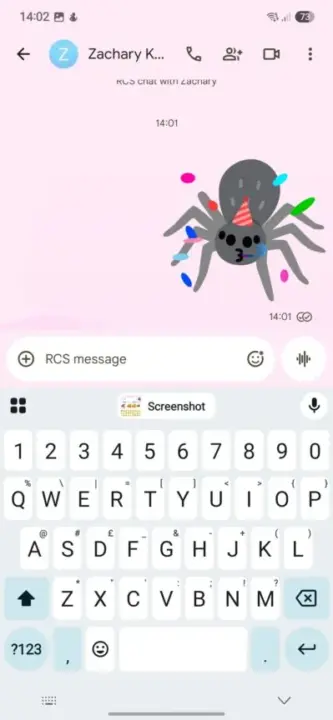
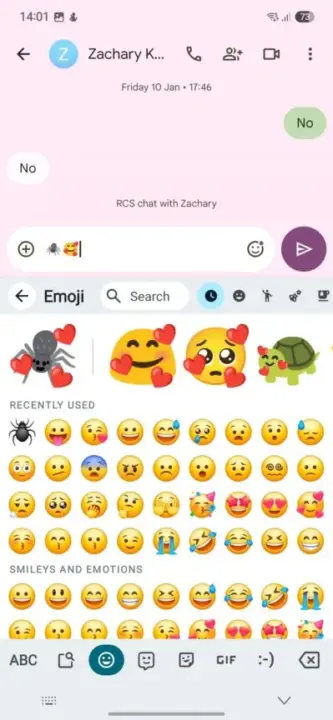

کیبورد سامسونگ دیگر به بدی گذشته نیست، اما با توجه به گذشت زمان برخی بهبودها طبیعی است و در همین حین دیگر کیبوردها نیز درحال پیشرفت بودهاند. هر بار که One UI بهروزرسانی عمدهای میگیرد، کیبورد سامسونگ تغییر چندانی پیدا نمیکند و همچنان کندتر از سایر رقبا است.
تغییر به Gboard بسیار آسان است. آن را از فروشگاه Play دانلود کرده و پس از نصب، برنامه را باز کنید. این برنامه شما را در مراحل نصب راهنمایی خواهد کرد و مراحل آن را میتوانید به راحتی دنبال کنید. زمانی که برخی از ویژگیهای آن را کاوش کنید، برتری Gboard نسبت به کیبورد اصلی سامسونگ را خواهید دید.
اگر میخواهید کمی سرگرم شوید، Emoji Kitchen میتواند پیامهای شما را زنده کند. این ویژگی به شما این امکان را میدهد که با ترکیب دو یا سه ایموجی، استیکرهای جدید و شگفتانگیزی بسازید. برای مثال میتوانید یک عنکبوت بامزه را درحالی که کلاه تولد روی سر خود دارد را طراحی کنید.
زومکردن را آسان کنید
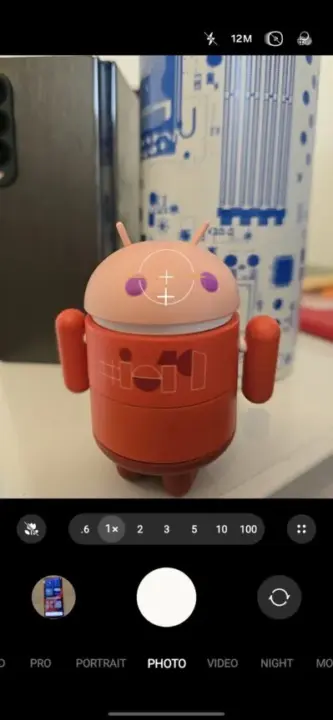

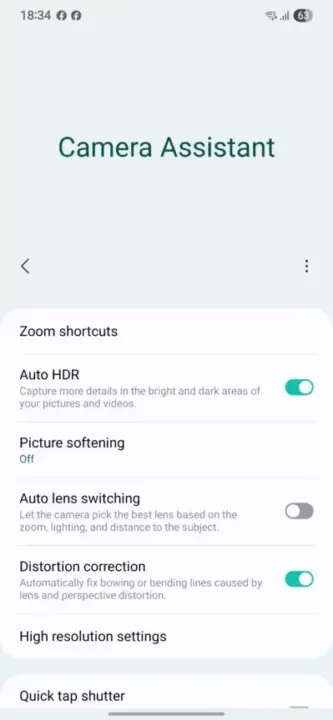
این گزینه بیشتر برای مدلهای Ultra گوشیهای سامسونگ مفید است، اما میتواند روی سایر گوشیها نیز کمک کند. به طور پیشفرض، گوشیهای Ultra میانبرهای زوم برای ۰.6X، 1X، 3X و 5X را نشان میدهد، برای هر لنز فیزیکی در دوربین پشتی جداگانه نشان داده میشود. اگر برنامه Camera Assistant را در گوشی خود باز کنید، اولین گزینهای که میبینید، Zoom Shortcuts است. در اینجا میتوانید مقادیر مختلفی از زوم بیشتر را برای دوربین پشتی، تا 2X، 10X و 100X اضافه کنید. زوم 2X و 10X بهترین کیفیت را خواهند داشت زیرا بر اساس بازسازی پیکسل دوربینهای اصلی و 5X زوم عمل میکنند، در حالی که زوم 100X کیفیت پایینتری خواهد داشت و تصویری تار خواهید دید. اگر از یک گوشی سامسونگ غیر Ultra مانند گلکسی S25 استفاده میکنید، منوی میانبرهای زوم با یک دکمه واحد جایگزین شده که زوم 2X را به برنامه دوربین اضافه میکند. در این قسمت تغییرات مفید دیگری نیز وجود دارد، مانند قابلیت خاموش کردن سوئیچ خودکار لنزها و گزینههایی برای ذخیره ویدیوها در دستگاههای ذخیرهسازی خارجی در زمانی که به آنها متصل میشود.
فیلتر کردن اعلانها
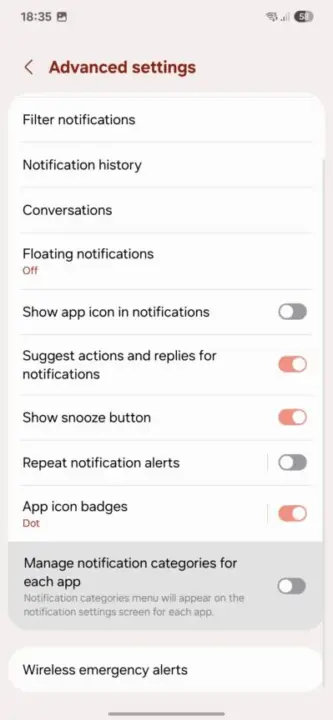
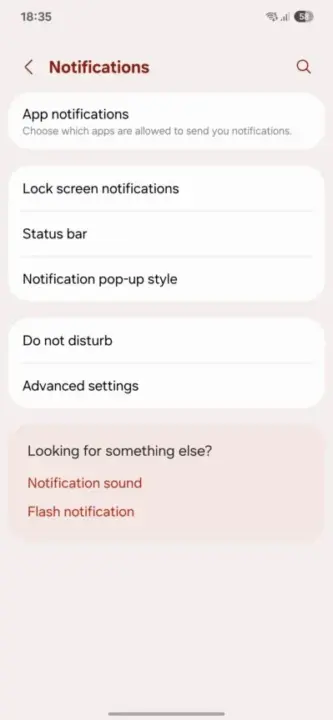
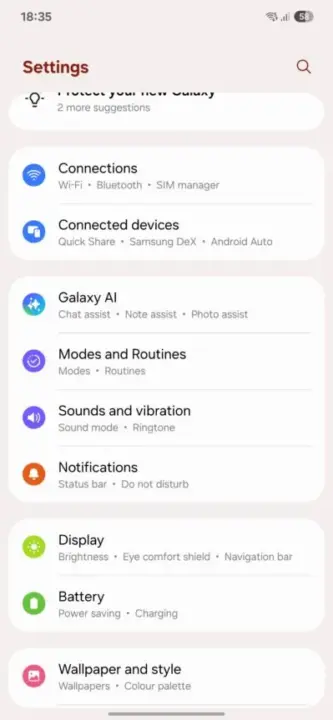
اندروید ۸.۰ Oreo ویژگی به نام Notification Channels (کانالهای اعلان) را اضافه کرد که سامسونگ آن را در One UI با نام Notification Categories (دستهبندیهای اعلان) مینامد. ایده این قابلیت ساده است، اعلانهای مربوط به چیزهایی که میخواهید روشن باشد را نگه دارید و چیزهایی که نمیخواهید ببینید را خاموش کنید. در One UI 6.1، سامسونگ به طور پیشفرض این ویژگی را غیرفعال کرده و آن را در منوی تنظیمات خود پنهان کرده است. برای فعالسازی مجدد آن، تنظیمات را باز کنید و به منوی Notifications (اعلانها) بروید. صفحه Advanced Setting (تنظیمات پیشرفته) را باز کرده و دکمهای که در پایین صفحه نوشته شده “Manage notification categories for each app” را فعال کنید.
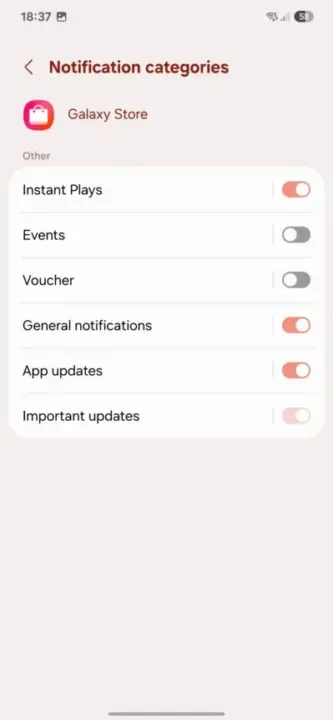
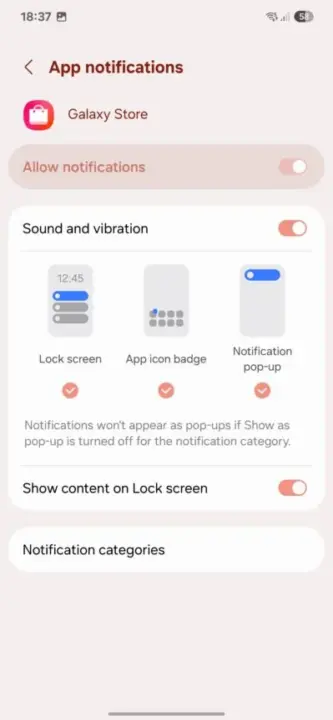
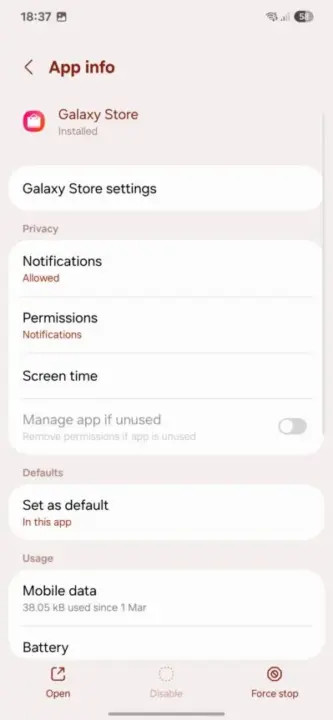
راههای مختلفی برای دسترسی به صفحهای که میتوانید دستهبندیهای اعلان را برای هر اپلیکیشن تغییر دهید، وجود دارد. سادهترین روش این است که انگشت خود را روی آیکون اپلیکیشن در صفحه اصلی مگه دارید و سپس روی آیکون “i” در بالای صفحه ضربه بزنید. پس از ورود به صفحه اطلاعات اپلیکیشن مورد نظر، به بخش Notifications (اعلانها) بروید و سپس روی Notification Categories (دستهبندیهای اعلان) ضربه بزنید.
Galaxy Store میتواند نمونهای عالی برای نشان دادن این موضوع باشد، چرا که چنین ویژگیای در این برنامه، مفید واقع میشود. این اپلیکیشن به طور دورهای اعلانهایی برای بازیهای تبلیغاتی، پیشنهادات ویژه یا رویدادهایی ارسال میکند که برای بسیاری از کاربران جالب نیستند. بیشتر کاربران تنها چیزی که از Galaxy Store میخواهند این است که به آنها اطلاع دهد که چه زمانی اپلیکیشنها نیاز به بهروزرسانی دارند. براساس مسیری که به آن اشاره شد میتوانید آنچه را که نمیخواهید غیرفعال کنید و اعلانهایی که ترجیح میدهید آنها را ببینید را فعال بگذارید.
البته باید اشاره کرد که اینها تنها گوشهای از قابلیتهای شخصیسازی در گوشیهای سامسونگ است و این مسئله که شما کدامیک از قابلیتهایی که به آنها اشاره شد را ترجیح میدهید، کاملا بستگی به سلیقه شما دارد. به نظر شما چه تنظیماتی را در گوشیهای سامسونگ خود باید تغییر دهیم؟
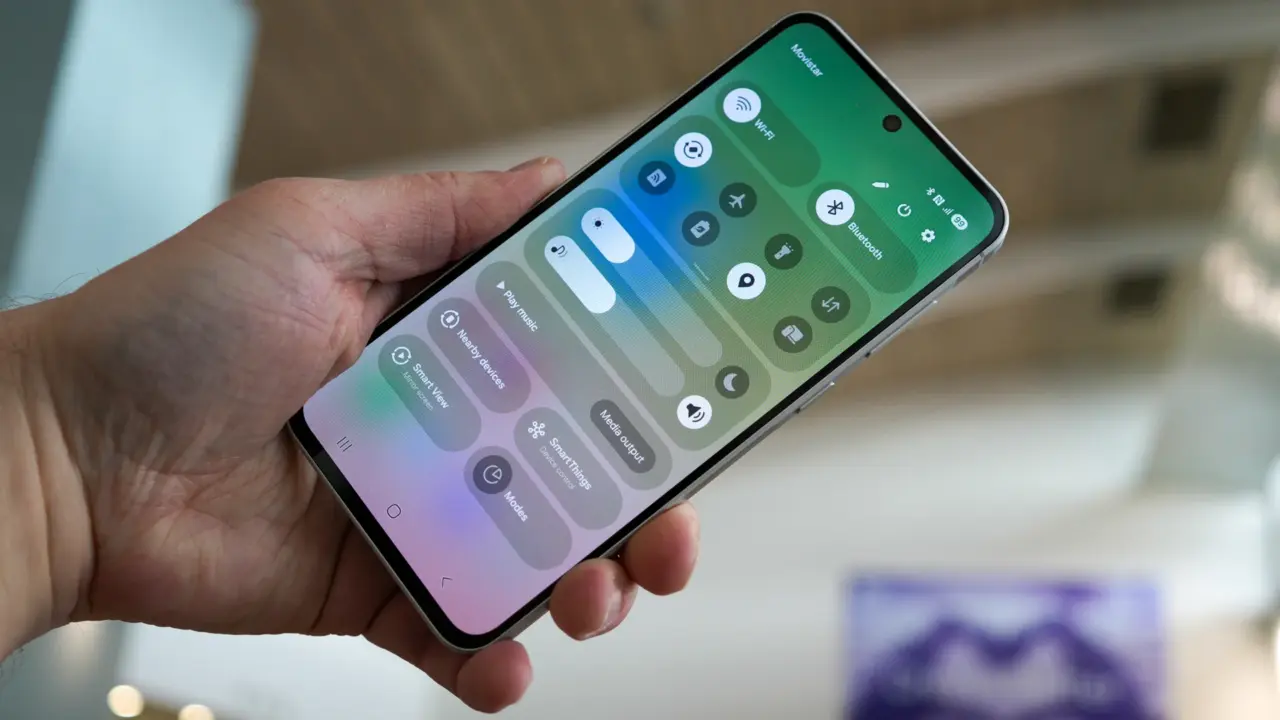








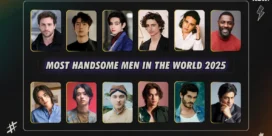
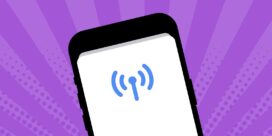











دیدگاه ها